Как сделать плавную регулировку вращения вентилятора
Добавил пользователь Skiper Обновлено: 04.10.2024
Вопрос от пользователя
Добрый день.
Поиграв минут 40-50 в одну компьютерную игру (прим.: название вырезано) — температура процессора вырастает до 70-85 градусов (Цельсия). Поменял термопасту, почистил от пыли — результат такой же.
Вот думаю, можно ли увеличить скорость вращения кулера на процессоре до максимума (а то на мой взгляд он слабо вращается) ? Температура без загрузки процессора — 40°C. Кстати, такое возможно из-за жары? А то у нас около 33-36°C за окном.
Артур, Саранск
Конечно, от температуры помещения, в котором стоит компьютер — сильно зависит и температура компонентов, да и нагрузка на систему охлаждения (поэтому, с перегревом чаще всего, приходится сталкиваться в летнее жаркое время). 👀
То, что у вас температура доходит до 80-85 градусов — явление не нормальное (хотя некоторые производители ноутбуков допускают такой нагрев).
В большинстве случае, можно попробовать выставить настройки вращения кулера на максимум, но я все же бы рекомендовал провести комплекс мер (о них можете узнать из статьи по 📌 измерению и контролю температуры процессора, видеокарты, HDD).
Кстати, также часто возникает обратная сторона медали: кулеры вращаются на максимуме и создают сильный шум (в то время, как пользователь вообще ничем не нагружает компьютер, и они могли бы вращаться куда медленнее и тише).
Ниже рассмотрю, как можно отрегулировать их скорость вращения, и на что обратить внимание.

Увеличение/уменьшение скорости вращения кулеров
Основы, важное примечание
Вообще, на современном компьютере (ноутбуке) скорость вращения кулеров устанавливает материнская плата, на основе данных от датчиков температуры (т.е. чем она выше — тем быстрее начинают вращаться кулеры ☝) и данных по загрузке.
Параметры, от которых отталкивается мат. плата, обычно, можно задать в BIOS.
*
☝ В чем измеряется скорость вращения кулера
Она измеряется в оборотах в минуту. Обозначается этот показатель, как rpm (к слову, им измеряются все механические устройства, например, те же жесткие диски) .
Что касается, кулера, то оптимальная скорость вращения, обычно, составляет порядка 1000-3000 rpm. Но это очень усредненное значение, и сказать точное, какое нужно выставить — нельзя. Этот параметр сильно зависит от типа вашего кулера, для чего он используется, от температуры помещения, от типа радиатора и пр. моментов.
Способы, как регулировать скорость вращения:
- в настройках BIOS (как в него войти). Этот способ не всегда оправдан, т.к. в BIOS нужно заходить, чтобы изменить те или иные параметры (т.е. тратить время, а изменять значения часто требуется оперативно). К тому же, технологии автоматической регулировки (типа Q-Fan, CPU Fan Control, Fan Monitor, Fan Optimize и т.д.) — не всегда работают оптимально (раскручивая кулер на максимум там, где это ненужно).
- физически отключить шумящий кулер или установить реобас (спец. устройство, позволяющее регулировать вращение кулера) . Этот вариант также не всегда оправдан: то отключать кулер, то включать (когда понадобиться), не самая лучшая затея. Тот же реобас — лишние расходы, да и не на каждый компьютер его установишь;
Способ 1: регулировка с помощью SpeedFan (универсальный вариант)
Бесплатная многофункциональная утилита, позволяющая контролировать температуру компонентов компьютера, а также вести мониторинг за работой кулеров. Кстати, "видит" эта программа почти все кулеры, установленные в системе (в большинстве случаев) .
Кроме этого, можно динамически изменять скорость вращения вентиляторов ПК, в зависимости от температуры компонентов.
Все изменяемые значения, статистику работы и пр., программа сохраняет в отдельный log-файл. На основе них, можно посмотреть графики изменения температур, и скоростей вращения вентиляторов.
SpeedFan работает во всех популярных Windows 7, 8, 10, 11 (32/64 bits) , поддерживает русский язык (для его выбора, нажмите кнопку "Configure", затем вкладку "Options", см. скриншот ниже). 👇
Выбор русского языка в SpeedFan
Главное окно и внешний вид программы SpeedFan
После установки и запуска утилиты SpeedFan — перед вами должна появиться вкладка Readings (это и есть главное окно программы — см. скриншот ниже 👇) . Я на своем скриншоте условно разбил окно на несколько областей, чтобы прокомментировать и показать, что за что отвечает.
Главное окно программы SpeedFan
- Блок 1 — поле "CPU Usage" указывает на загрузку процессора и его ядер. Рядом также располагаются кнопки "Minimize" и "Configure", предназначенные для сворачивания программы и ее настройки (соответственно). Есть еще в этом поле галочка "Automatic fan speed" — ее назначение автоматически регулировать температуру (об этом расскажу чуть ниже) ;
- Блок 2 — здесь располагаются список обнаруженных датчиков скорости вращения кулеров. Обратите внимание, что у всех у них разное название (SysFan, CPU Fan и пр.) и напротив каждого — свое значение rpm (т.е. скорости вращения в минуту). Часть датчиков показывают rpm по нулям — это "мусорные" значения (на них можно не обращать внимание *) .
- 👉Кстати, в названиях присутствуют непонятные для кого-то аббревиатуры (расшифрую на всякий случай): CPU0 Fan - вентилятор на процессоре (т.е. датчик с кулера, воткнутого в разъем CPU_Fan на мат. плате) ; Aux Fun, PWR Fun и пр. - аналогично показывается rpm вентиляторов подключенным к данным разъемам на мат. плате;
- Блок 3 — здесь показана температура компонентов: GPU - видеокарта, CPU - процессор, HDD - жесткий диск. Кстати, здесь также встречаются "мусорные" значения, на которые не стоит обращать внимания (Temp 1, 2 и пр.) . Кстати, снимать температуру удобно с помощью AIDA64 (и др. спец. утилит);
- Блок 4 — а вот этот блок позволяет уменьшать/увеличивать скорость вращения кулеров (задается в процентном отношении) . Меняя проценты в графах Speed01, Speed02 - нужно смотреть, какой кулер изменил обороты (т.е. что за что отвечает) .
Важно!
Список некоторых показателей в SpeedFan не всегда будет совпадать с тем кулером, которым он подписан. Дело все в том, что некоторые сборщики компьютеров подключают (по тем или иным соображениям), например, кулер для процессора не в гнездо CPU Fan.
Поэтому, рекомендую постепенно изменять значения в программе и смотреть на изменения скорости вращения и температуры компонентов (еще лучше, открыть крышу системного бока и визуально смотреть, как изменяется скорость вращения вентиляторов) .
Настройка скорости вращения вентиляторов в SpeedFan
Вариант 1
- В качестве примера попробует отрегулировать скорость вращения вентилятора процессора. Для этого необходимо обратить внимание на графу " CPU 0 Fan" — именно в ней должен отображаться показатель rpm;
- Далее поочередно меняйте значения в графах "Pwm1", "Pwm2" и др. Когда значение изменили — подождите некоторое время, и смотрите, не изменился ли показать rpm, и температура (см. скрин ниже) ;
- Когда найдете нужный Pwm — отрегулируйте скорость вращения кулера на оптимальное число оборотов (о температуре процессора я высказывался здесь , также рекомендую для ознакомления) .
Вариант 2
Если вы хотите, чтобы был задействован "умный" режим работы (т.е. чтобы программа динамически меняла скорость вращения, в зависимости от температуры процессора ), то необходимо сделать следующее (см. скриншот ниже):
- открыть конфигурацию программы (прим.: кнопка "Configure") , затем открыть вкладку "Скорости" ;
- далее выбрать строчку, которая отвечает за нужный вам кулер (необходимо предварительно найти экспериментальным путем, как рекомендовал в варианте 1, см. чуть выше в статье) ;
- теперь в графы "Минимум" и "Максимум" установите нужные значения в процентах и поставьте галочку "Автоизменение" ;
- в главном окне программы поставьте галочку напротив пункта "Автоскорость вентиляторов" . Собственно, таким вот образом и регулируется скорость вращения кулеров.
Режим автоскорости вентиляторов
👉 Дополнение!
Желательно также зайти во вкладку "Температуры" и найти датчик температуры процессора.
В его настройках задайте желаемую температуру, которую будет поддерживать программа, и температуру тревоги. Если процессор нагреется до этой тревожной температуры — то SpeedFan начнет раскручивать кулер на полную мощность (до 100%)!
Способ 2: с помощью утилиты MSI Afterburner (регулировка кулера видеокарты)
Вообще, эта утилита предназначена для разгона видеокарт (однако, в своем арсенале имеет опции для записи видео, тонкой подстройки кулера, функцию вывода FPS на экран и др.).
Разумеется, все функции утилиты здесь я не рассматриваю, ниже приведу только краткое решение текущей задачи (кстати, MSI Afterburner работает не только на устройствах от "MSI") .
1) После запуска MSI Afterburner, нужно зайти в его настройки — кнопка "Settings" .

MSI Afterburner — открываем настройки программы
2) Далее во вкладке "Основные" порекомендовал бы отметить галочкой "Запускать вместе с Windows" .

Запускать вместе с Windows
3) После, перейти во вкладку "Кулер" и переставить контрольные точки на графике согласно вашим требованиям. См. на скрин ниже : первая контрольная точка показывает нам, что при температуре в 40°C — кулер будет работать всего на 30% своей мощности.

Передвигаем контрольные точки под нужный режим
Собственно, вам нужно-то всего передвинуть 3-4 точки, и дело "решено"! 👌
Способ 3: утилиты от производителя (обычно, для игровых устройств)
Мощные игровые ноутбуки (ПК) чаще всего идут со спец. ПО от производителя (и обычно, в его опциях есть возможность детальной настройки работы кулеров). В этом случае нет смысла возиться со SpeedFan (тем более, что она может и не получить доступ к кулеру) .
В качестве примера — можно обратить внимание на ноутбуки от ASUS или MSI (разумеется, это не исключение, просто их ПО весьма показательно!). С помощью утилит MyASUS и Dragon Center можно настраивать очень многие "тонкие" параметры: в том числе и работу кулеров (см. вкладку "Fan Speed" 👇) .

Режим охлаждения ЦП — MyAsus

FAN SPEED — скорость вращения кулеров (Dragon Center)
Чаще всего параметр "Fan Speed" для ручной настройки нужно перевести в режим "Advanced" (расширенный).

Fan Speed — переводим в режим Advanced (т.е. расширенные настройки)
А после отрегулировать кулер так, как это нужно вам. Например, если наступило лето (за окном стало жарко) и вы загрузили новый игровой хит — стоит прибавить мощности ☝.

Ручная регулировка кулера видеокарты (GPU) и ЦП (CPU)
Разумеется, у разных производителей могут быть свои решения. Dragon Center — это только пример.
Способ 4: настройка вращения кулера в BIOS
Не всегда утилиты SpeedFan, MSI Afterburner (и другие) корректно работают (особенно на ноутбуках).
Дело в том, что в BIOS есть специальные функции, отвечающие за автоматическую регулировку скорости вращения кулеров. Называться в каждой версии BIOS они могут по-разному, например, Q-Fan, Fan Monitor, Fan Optomize, CPU Fan Contol и пр.
И сразу отмечу, что далеко не всегда они работают хорошо, по крайне мере SpeedFan позволяет очень точно и тонко отрегулировать работу кулеров, так чтобы они и задачу выполняли, и пользователю не мешали. 👌
Чтобы отключить эти режимы (на фото ниже представлен Q-Fan и CPU Smart Fan Control) , необходимо 👉войти в BIOS и перевести эти функции в режим Disable.
Кстати, после этого кулеры заработают на максимальную мощность, возможно станут сильно шуметь (так будет, пока не отрегулируете их работу в SpeedFan (или др. утилите)) .
👉 В помощь! Г орячие клавиши для входа в меню BIOS, Boot Menu, восстановления из скрытого раздела.
Настройка вращения кулеров в BIOS

Настройки UEFI (AsRock)
👉 Важно!
Во многих средне-ценовых ноутбуках возможность регулировки кулера заблокирована — т.е. ее в принципе нельзя отрегулировать (видимо, производители так защищают пользователя от неумелых действий) .
Правда, в некоторых (например, у линейки HP Pavilion) кулер можно отключить (опция "Fan Always On" — кулер отключается, когда вы не нагружаете устройство 👇).

Fan Always On - кулер всегда включен
На этом сегодня всё, всем удачи и оптимальной работы вентиляторов.

Есть сразу несколько причин, чтобы задуматься, как сделать регуляторы скорости кулера своими руками. Чаще всего – это шум этого самого вентилятора и таким способом можно от него если не избавиться совсем, то сделать значительно тише это точно. Дальше расскажу, что и как я делал, чтобы добиться поставленной цели.
Сборка регуляторов вращения кулера
Сегодня мы рассмотрим три интересные схемы для регулятора скорости вентилятора – одна обычная, вторая с термодатчиком и третья для уменьшения шума.
Не будем томить и сразу приступим к делу.
Обычная схема для регулятора оборотов кулера
Эта схема обеспечивает регулировку скорости вентилятора без контроля оборотов.
Схема размещается прямо внутри блока питания и имеет дополнительные посадочные места для подключения внешних датчиков, также есть возможность добавить стабилитрон, что будет ограничивать минимальное напряжение вентилятора.
Вот все комплектующие, что вам понадобятся для сборки этой схемы:
- Биполярные транзисторы;
- Стабилитрон;
- Диод;
- Электролитический конденсатор;
- 8 резисторов;
- Терморезистор;
- Сам вентилятор;
А вот и сама схема:
Схема регулятора оборотов кулера с термодатчиков
Вентилятор в блоках питания вращается с постоянной скоростью, она не зависит от температуры высоковольтных резисторов, что вентилятор должен охлаждать.
Как правило, блок питания всегда подаёт на вентилятор мощность, необходимую для поддержания этой скорости.
Блоки питания, что ставятся в компьютеры, выбираются с запасом даже при максимуме энергопотребления. Соответственно, блок питания работает не на всю и высоковольтные резисторы не сильно нагреваются.
Поэтому кулер впустую гоняет воздух и поднимает пыль внутри компьютера.
Решить эту проблему поможет автоматический регулятор частоты оборотов вентилятора с термодатчиком, чья схема располагается ниже.
Список радиодеталей, что понадобится вам при сборке:
- Два биполярных транзистора;
- Четыре диода;
- Два резистора;
- Ну и сам вентилятор;
Датчиком в этом регуляторе служат германиевые диоды VD1-VD4.
Этот выбор обусловлен рядом плюсов германиевых диодов перед терморезисторами. Во-первых, зависимость обратного тока у них более выражена, чем у тех же терморезисторов, а во-вторых, стеклянный корпус диодов позволяет обойтись без диэлектрических прокладок.
Резистор R1 нужен для исключения возможности поломки транзисторов VT1 и VT2, в случае теплового пробоя диодов. Сопротивление резистора выбирается из максимально допустимого значения тока базы VT1.
Резистор R2 в свою очередь определяет порог, когда вентилятор должен сработать.
Устройство вставляется напрямую в блок питания.
Выводы диодов спаиваются вместе, после чего приклеиваются к теплоотводу высоковольтных транзисторов с обратной стороны. К выводам транзистора VT2 припаиваются резисторы R1 и R2, а также транзистор VT1.
При настройке регулятора, что происходит в основном в подстройке резистора R2 и выбору подходящего количества диодов.
Настраивая резистор R2, вам необходимо подобрать сопротивление введенной части, чтобы при номинальной нагрузке кулер крутился с небольшой скоростью.
Также вам нужно добиться, чтобы при подаче питания вентилятор вращался с небольшой частотой (если слишком быстро вращается – уменьшите количество диодов, если не вращается – увеличьте).
Рекомендую следующее видео, в котором автор самостоятельно изготавливает регулятор скорости вращения компьютерного вентилятора:
Что в итоге.
Сегодня мы рассмотрели то, как своими руками собрать обычный регулятор частоты оборотов компьютерного вентилятора и регулятор скорости вращения вентилятора с термодатчиком.
Для понимания того, как мы их собирали, воспользуйтесь схемами, что находятся выше.
Напишите в комментариях то, как думаете – стоит ли изготавливать и устанавливать подобные регуляторы или вентилятор и без них нормально работает?
Уделив час-два свободного времени, можно соорудить регулятор самостоятельно. Понадобится:
- резистор (далее – Р);
- переменный резистор (далее – ПР);
- транзистор (далее – Т).
База Т припаивается к серединному контакту ПР, коллектор – к стороннему выходу. К обратному краю ПР нужно присоединить резистор с сопротивлением 1000 ОМ. Второй выход Р припаивается к эмиттеру Т.
Чтобы проверить, как работает самодельный регулятор, потребуется вентилятор. Его плюсовой провод соединяется с проводом, идущим от эмиттера. Провод выводного напряжения подсоединяется к блоку питания.
Минусовой провод нужно подсоединить напрямую. Для проверки крутим колесико ПР и наблюдаем за тем, как меняется количество оборотов.
Конструкция безопасна (минусовой провод подключается напрямую) – если произойдет замыкание в контроллере, с вентилятором ничего не случится.
Процесс проверки выглядит примерно так:
При желании можно синхронизировать контроллер сразу с двумя вентиляторами, как показано на схеме:
Синхронизация контроллера с двумя вентиляторами
Установка не отнимает много времени, особенно если работать по готовым схемам. Главное – правильно выбрать устройство под помещение. Не стоит жалеть о потраченных деньгах, ведь чистый воздух важнее. Тем более, всегда можно сэкономить, смастерив регулятор самостоятельно.
Способы регулировки
Для электрических вытяжек, устанавливаемых в жилых помещениях (на кухне, а также в туалетных и ванных комнатах) предусматривается простейший вариант управления. В этом случае возможны только два состояния: включено или выключено.
Для более экономичной работы устройства (не всегда нужно, чтобы оно работало на полную мощность) потребуется регулировать обороты вентилятора. Перед покупкой изделия обязательно проконсультируйтесь у продавца о наличии соответствующей опции.
Реализовать указанную функцию удается следующими способами:
- изменением частоты тока, поступающего на обмотку двигателя;
- варьированием уровня питающего напряжения;
- изменением мощности, отдаваемой в нагрузку.
На практике регулировка осуществляется посредством особых устройств (контроллеров), в которых применяются различные принципы управления.
Как подключить?
При подключении регулятора скорости к вентиляторам ноутбука напряжением 12 вольт необходимо выяснить предельно допустимые температуры деталей устройства. Иначе можно лишиться компьютера, у которого от перегрева выйдут из строя процессор, материнская плата и графическая карта. При подключении контроллера к оргтехнике необходимо также строго следовать инструкции. При необходимости подключения сразу нескольких вентиляторов лучше приобрести многоканальный регулятор, так как некоторые модели способны обслуживать до четырёх вентиляторов одновременно.
Регуляторы скорости вентиляторов являются важным многофункциональными устройством. Они защищают технику от перегрева, продлевают срок эксплуатации электрических двигателей вентиляторов, экономят электроэнергию и существенно понижают уровень шума в помещениях. Благодаря своей эффективности и практичности приборы обретают всё большую популярность и растущий потребительский спрос.


О том, как своими руками сделать регулятор скорости вентилятора, смотрите далее.
Разновидности
Регуляторы ограничения скорости вентилятора бывают нескольких видов.
Ступенчатые модели с применением автотрансформатора
Суть работы этого прибора заключается в том, что обмотка прибора разветвлена, поэтому в процессе подключения к ответвлениям вентилятор получает несколько пониженное напряжение. При помощи специального переключателя тот или иной вентилятор подключается к нужному участку обмотки, а скорость его вращения падает. Синхронно с этим снижается потребление электричества, что приводит к общей экономии ресурса.
Регулировка прибора осуществляется при помощи специальной ручки, оснащённой ступенчатой шкалой, имеющей 5 положений. Достоинствами моделей является их надёжность и долгий срок службы. К недостаткам относят довольно габаритный блок управления, что не всегда удобно при размещении устройства в ограниченных пространствах, а также невозможность плавного переключения. Однако при подключении датчиков температуры и таймера переключение скоростей вращения можно автоматизировать.


Автотрансформаторы с электронным управлением
Суть работы таких устройств несколько отличается от принципа действия предыдущих моделей. Прибор оснащён транзисторной схемой и способен модулировать импульсы, плавно изменяя при этом напряжение. Сила напряжения напрямую зависит от частоты импульсов и пауз между ними. Так, при коротких импульсах и длинных паузах напряжение будет намного ниже, чем при длинных импульсах и коротких паузах.
Преимуществами данного контроллера являются небольшие размеры и комфортная стоимость. К недостаткам относят короткую длину соединяющего кабеля. Это вызывает необходимость отдельного расположения блока от ручки управления и его размещения поближе к вентилятору. Электронные модели используются на крупных производствах в сочетании с мощными вентиляционными установками. Они устойчивы к перегрузкам и способны к непрерывной работе в течение длительного времени.


Симисторный (тиристорный) контроллер
Данный вид регуляторов является самым распространённым. Прибор используется для подключения к однофазному вентилятору переменного тока, однако, может работать и с постоянным. При работе прибора каждый из тиристоров понижает выходное напряжение, уменьшая тем самым количество оборотов в минуту. Плюсами устройств является низкая стоимость, небольшой вес и возможность убавления числа оборотов практически до нуля.


Принцип работы и предназначение
Во время постоянной работы вентилятора на максимальных оборотах, ресурс прибора исчерпывается достаточно быстро. В результате мощность устройства заметно снижается, а прибор выходит из строя. Это обусловлено тем, что многие детали не способны выдерживать такой ритм, из-за чего они быстро изнашиваются и ломаются. Чтобы ограничить скорость вращения лопастей и увеличить срок службы вентилятора, в вентиляционную установку встраивают контроллер скорости.
Помимо сбережения рабочего ресурса, контроллеры выполняют важную функцию по снижению шума от работающих вентиляционных систем. Так, в офисных помещениях, где наблюдается большое скопление оргтехники, уровень шума может достигать 50 ДБ, что обусловлено одновременным функционированием нескольких устройств, вентиляторы которых работают на максимальных оборотах. В таких условиях человеку сложно настроиться на рабочий лад и сосредоточиться.


Выходом из сложившейся ситуации является оснащение вентиляционных установок регуляторами скорости. Ещё одним веским аргументом в пользу использования регуляторов является экономный расход электроэнергии. В результате уменьшения количества оборотов и снижения общей мощности вентилятор начинает потреблять меньше энергии, что положительно сказывается на бюджете.
Принцип действия контроллера заключается в изменении напряжения, которое подаётся на обмотку двигателя вентилятора. Существуют более дорогостоящие модели, способные регулировать скорость вращения посредством изменения частоты тока. Однако стоимость таких изделий зачастую превышает стоимость самого вентилятора, из-за чего их установка является нецелесообразной.


Как уменьшить или увеличить скорость вентилятора вытяжки
В вытяжных системах увеличение или снижение скорости вращения вентилятора позволяет изменять интенсивность потока, влияющую на воздухообмен в целом. Для управления им используется один из уже рассмотренных способов (путем изменения напряжения или частоты тока).
На практике применяется первый из приемов, так как частотный регулятор в данном случае будет стоить дороже самого вентилятора
Особенность этого способа заключается в его простоте и дешевизне, что очень важно для бытовых систем и устройств, применяемых в помещениях общественного пользования
Увеличить или уменьшить скорость вытяжки удается простым механическим способом. Для этого в некоторых образцах модулей управления предусматривается небольшое колесико, посредством которого ступенчато или плавно меняются обороты двигателя.

Схема регуляторов скорости вращения вентиляторов — необходимые радиоэлементы для сборки, инструкции по монтажу своими руками, видео.
Регулятор скорости вентилятора — простая схема
Предлагаемая ниже схема обеспечивает простую регулировку оборотов вентилятора без контроля оборотов. В устройстве использованы отечественные транзисторы КТ361 и КТ814. Конструктивно плата размещается непосредственно в блоке питания, на одном из радиаторов. Она имеет дополнительные посадочные места для подключения второго датчика (внешнего) и возможность добавить стабилитрон, ограничивающий минимальное напряжение, подаваемое на вентилятор.
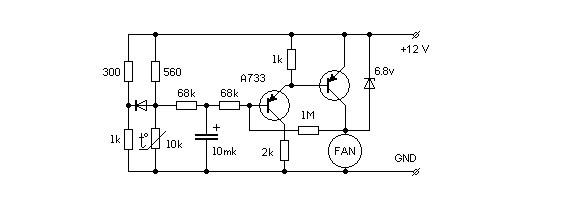
Список необходимых радиоэлементов:
- 2 биполярных транзистора — КТ361А и КТ814А.
- Стабилитрон — 1N4736A (6.8В).
- Диод.
- Электролитический конденсатор — 10 мкФ.
- 8 резисторов — 1х300 Ом, 1х1 кОм, 1х560 Ом, 2х68 кОм, 1х2 кОм, 1х1 кОм, 1х1 МОм.
- Терморезистор — 10 кОм
- Вентилятор.
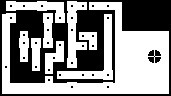
Фото готового регулятора скорости вентилятора:

Регулятор вентилятора с датчиком температуры
Как известно, вентилятор в блоках питания компьютеров формата AT вращается с неизменной частотой независимо от температуры корпусов высоковольтных транзисторов. Однако блок питания не всегда отдает в нагрузку максимальную мощность. Пик потребляемой мощности приходится на момент включения компьютера, а следующие максимумы — на время интенсивного дискового обмена.
Уменьшить износ вентилятора и снизить общий уровень шума, создаваемого компьютером можно, применив автоматический регулятор частоты вращения вентилятора, схема которого показана на рисунке. Датчиком температуры служат германиевые диоды VD1–VD4, включенные в обратном направлении в цепь базы составного транзистора VT1VT2. Выбор в качестве датчика диодов обусловлен тем, что зависимость обратного тока от температуры имеет более выраженный характер, чем аналогичная зависимость сопротивления терморезисторов. Кроме того, стеклянный корпус указанных диодов позволяет обойтись без каких-либо диэлектрических прокладок при установке на теплоотводе транзисторов блока питания.
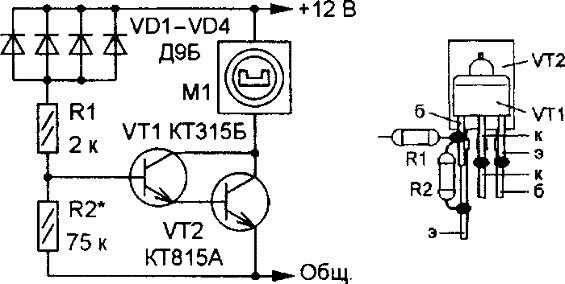
Необходимые радиодетали:
- 2 биполярных транзистора (VT1, VT2) — КТ315Б и КТ815А соответственно.
- 4 диода (VD1-VD4) — Д9Б.
- 2 резистора (R1, R2) — 2 кОм и 75 кОм (подбор) соответственно.
- Вентилятор (M1).
Следует отметить, что число диодов датчика температуры зависит от статического коэффициента передачи тока составного транзистора VT1, VT2. Если при указанном на схеме сопротивлении резистора R2, комнатной температуре и включенном питании крыльчатка вентилятора неподвижна, число диодов следует увеличить.
Необходимо добиться того, чтобы после подачи напряжения питания она уверенно начинала вращаться с небольшой частотой. Естественно, если при четырех диодах датчика частота вращения окажется значительно больше требуемой, число диодов следует уменьшить.
Схема регулятора скорости вентилятора для уменьшения шума
В отличии от схемы, которая замедляет обороты вентилятора после старта (для уверенного запуска вентилятора), данная схема позволит увеличить эффективность работы вентилятора путем увеличения оборотов при повышении температуры датчика. Схема также позволяет уменьшить шум вентилятора и продлить его срок службы.
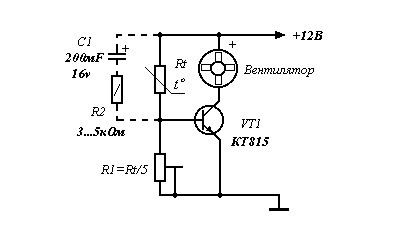
Необходимые для сборки детали:
- Биполярный транзистор (VT1) — КТ815А.
- Электролитический конденсатор (С1) — 200 мкФ/16В.
- Переменный резистор (R1) — Rt/5.
- Терморезистор (Rt) — 10–30 кОм.
- Резистор (R2) — 3–5 кОм (1 Вт).
Если ваш вентилятор иногда не запускается даже при сильном нагреве (паяльник поднести), то нужно добавить цепочку С1, R2. Тогда R1 выставляем так, чтобы вентилятор гарантированно запускался при подаче напряжения на холодный блок питания. Через несколько секунд после заpяда конденсатора, обороты падали, но полностью вентилятор не останавливался. Теперь закрепляем датчик и проверяем, как все это будет крутится пpи реальной работе.
Rt — любой терморезистор с отрицательным ТКЕ, например, ММТ1 номиналом 10–30 кОм. Терморезистор крепится (приклеивается) через тонкую изолирующую прокладку (лучше слюдяную) к радиатору высоковольтных транзисторов (или к одному из них).
Видео о сборке регулятора оборотов вентилятора:
При недостаточной естественной циркуляции воздуха в помещениях – жилых, технических, хозяйственных – устанавливают вентиляторы. Приборы обеспечивают воздухообмен на уровне, необходимом для работы оборудования или создания комфортных условий пребывания. Работают аппараты в разном режиме, так как в течение суток требования к воздухообмену изменяются. Увеличить или уменьшить скорость вращения вентилятора можно с помощью контроллера скорости.
Изменение скорости вращения

Вентилятор в общем виде – ротор с закрепленными определенным образом лопатками. При вращении лопатки сталкиваются с воздухом и отбрасывают его в некотором направлении. По конструкции различают:
Любой вентилятор в силу специфики конструкции работает на полную мощность. Это приводит к быстрому износу прибора и поломкам. Максимально мощный поток воздуха требуется не все время. Чтобы уменьшить обороты вентилятора, нужно подключить специальное устройство.
Элемент для уменьшения оборотов вентилятора

Регулирует скорость вращения контроллер скорости. Уменьшаться она может по 2 механизмам:
- изменение частоты тока – чем она ниже, тем меньшее количество оборотов делает кулер;
- изменение напряжения, поступающего на обмотку.
В абсолютном большинстве случаев используются приборы 2 типа. Приспособления, изменяющие частоту, обычно стоят намного дороже вентилятора.
Контроллеры могут быть механическими и автоматическими. Первые регулируются вручную с помощью колесика. Уменьшать можно как плавно, так и ступенчато – это зависит от типа прибора, чаще всего это симисторные модели. В сложных системах устанавливают контроллеры с автоматическим управлением. Здесь сигналом к снижению числа оборотов служат показатели датчиков: температурных, влажностных, газовых, фотодатчиков. Их главная задача – снизить потребление энергии, когда система функционирует в оптимальном режиме и не нуждается в усиленном охлаждении.
Уменьшение скорости вращения вентилятора вытяжки

В системах принудительного кондиционирования обычно ставят канальные вентиляторы. На максимальной мощности приборы работают только в тяжелых условиях – промышленном цеху. В офисах компаний, коммерческих помещениях и даже в лабораториях мощность вытяжки изменяют в зависимости от времени суток и характера деятельности.
Чтобы уменьшить скорость канального вентилятора, нужно установить ступенчатый контроллер. Регулятор снижает напряжение, подаваемое на обмотку. При этом падает и скорость вращения лопастей. Трансформаторный ступенчатый контроллер оптимален, когда скорость вращения кулера удобнее регулировать вручную, например, чтобы снизить шум в какое-то время.
Если скорость кулера находится в зависимости от температуры или уровня влажности, ставят электронный модуль с автоматическим управлением.
Автоматические контроллеры нередко оснащаются аварийными индикаторами, лампами сигнализации и даже возможностью гальванической развязки с сетью.
Назначение контроллера
Регуляторы вращения кулера выполняют несколько задач:
- Экономия электроэнергии – на максимальной мощности вентилятор потребляет максимальное же количество электроэнергии. Это невыгодно. Возможность снизить число оборотов, когда в этом нет нужды, позволяет уменьшить счета за электричество.
- Увеличение срока работы оборудования – вентилятор включает движущиеся части. При интенсивной работе они быстро изнашиваются и выходят из строя. Уменьшив число оборотов, можно увеличить срок эксплуатации вытяжки, кондиционера, холодильника.
- Снижение уровня шума – вентилятор на максимальной мощности создает относительно небольшой шум. Но если приборов несколько, уровень шума превышает терпимые 50 дБ. Если понизить число оборотов, шум тоже снижается.
- Поддержка постоянного режима – без контроллера вентилятор может находиться только в 2 состояниях: работа на полной мощности и отключение. При работе в вентиляционной системе прибор периодически включается и выключается. Такой режим приводит к перегреву аппарата и перерасходу электроэнергии. Контроллер обеспечивает инверсионный принцип работы: снижение и увеличение числа оборотов без скачков напряжения.
Контроллер можно установить на системы вытяжки на кухне или вентиляции офиса, а также на бытовые приборы и оборудование: холодильники, компьютеры.
Основные разновидности
Чтобы снизить или увеличить скорость вращения вентилятора, нужно подобрать устройство необходимой конструкции. Выделяют несколько видов контроллеров. Самая известная классификация – по принципу управления. Однако все они относятся к приборам, изменяющим величину напряжения на обмотку.
Тиристорные или симисторные
Тиристорные контроллеры эффективны, компактны, создают мало шума. Однако подключить их можно только к электродвигателям, спроектированным с учетом такой возможности.
При частоте в сети в 50 Гц симисторные контроллеры действуют хуже: слышны рывки и шум при работе.
Частотные
Изменяют частоту напряжения, подаваемого на вентилятор. С их помощью получают напряжение от 0 до 480 В. Частотные контроллеры – главный способ регулировки в инверторных аппаратах: кондиционерах, преобразователях. Однако работать регулятор может только с трехфазными электродвигателями, что ограничивает его применение.
Трансформаторные
Модели рассчитаны на обеспечение наиболее мощных вентиляторов. Выпускают одно- и трехфазные приборы. Чаще всего это ступенчатые регуляторы. Они повышают и понижают напряжение через определенный интервал, который указывается в маркировке. Однако есть варианты, обеспечивающие плавную регулировку.
Трансформаторные регуляторы громоздки, стоят недорого. Прибор можно монтировать на стенах, внутри стен, прямо внутри установки. Контроллер может обслуживать несколько вентиляторов и отличается высокой надежностью.
Правила подключения устройства
Регулятор для уменьшения оборотов вентилятора может смонтировать и настроить специалист. В простых случаях с такой задачей справляются самостоятельно.
Способы установки контроллеров зависят от типа устройства: настенный, внутристенный вариант, модель для установки внутри корпуса, реобас для регулировки вращения кулеров в системном блоке и прочее. Схема подключения регулятора имеется в инструкции к прибору. Изучив руководство, можно разобраться, как подсоединить прибор и обслуживать его.
- Настенные и внутристенные варианты закрепляют на стену шурупами или дюбелями. Крепеж обычно входит в комплект.
- Регулятор подключают к питающему кабелю по схеме, приведенной производителем. Задача сводится к обрезке проводов ноля, фазы и земли и последовательного присоединения жил к входным и выходным клеммам.
- Прежде чем начать монтаж, нужно убедиться, что сечение соединительного питающего кабеля соответствует максимальному току подсоединяемого контроллера.
- Если вентилятор оснащен собственным выключателем. Последний необходимо демонтировать и заменить на контроллер.
Чтобы снизить обороты компьютерного кулера, используют устройство дополнительного сопротивления или его усовершенствованный вариант – реобас. Предварительная работа здесь сложнее. Необходимо правильно оценить, какова допустимая температура для каждого элемента оборудования: материнской платы, процессора графической карты. В противном случае снижение скорости кулера приводит к перегреву и поломке процессора или платы.
Принцип подключения реобаса: провода от вентилятора обрезают и подсоединяют к регулятору по схеме, указанной производителем. Реобас удобнее тем, что контролирует сразу несколько вентиляторов, в то время как дополнительное сопротивление снижает обороты только у 1 устройства.
Сборка прибора своими руками
Контроллер представляет собой сопротивление, подсоединяемое по специфической схеме. Собрать простейший вариант для управления бытовым вентилятором можно своими руками. Понадобится для этого 3 детали: переменный и постоянный резисторы и транзистор.
Читайте также:

